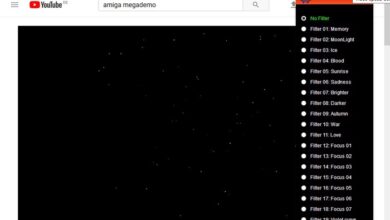Qu’est-ce qu’une «mise à jour de qualité facultative» dans Windows 10?
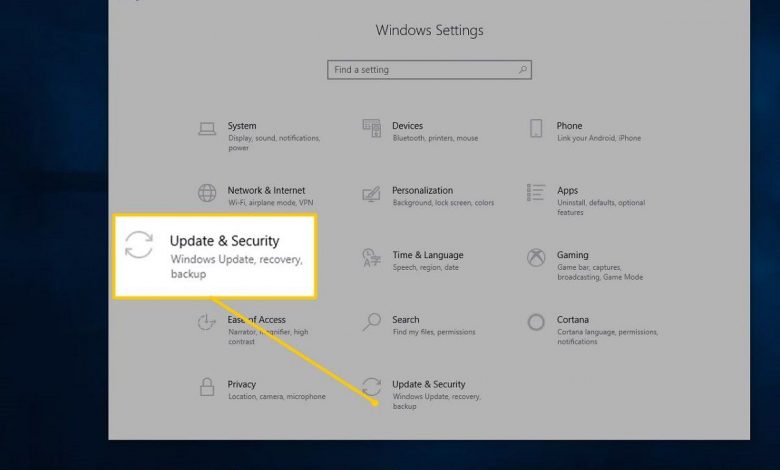
Si vous avez un ordinateur avec le système d’exploitation Windows 10 , il est très probable qu’à un moment donné, vous ayez rencontré le message « mise à jour de qualité facultative » de Windows Update. C’est une notification qui n’est pas très courante mais que, après quelques années d’utilisation de cet environnement, nous pouvons nous rencontrer.
Les questions typiques se posent alors sur ce qu’est une mise à jour de qualité facultative, quels avantages elle comprend et pourquoi nous devrions les accepter si nécessaire. Eh bien, aujourd’hui, nous allons essayer de répondre à toutes.
Principes de base de la «mise à niveau de qualité facultative»
La première chose que vous devez garder à l’esprit, par-dessus tout, est que Windows Update n’installe pas automatiquement ce contenu. La mise à jour optionnelle de qualité qui vous est proposée, quelle qu’elle soit, n’inclut jamais d’éléments qui peuvent être essentiels pour le système, comme les correctifs de sécurité. Celles-ci, Windows les installe immédiatement sans attendre notre approbation, car le retard pourrait entraîner toutes sortes d’inconvénients.
Cependant, et comme son nom l’indique, certaines mises à jour sont facultatives. Ils sont généralement liés à des problèmes de stabilité, etc. Installez-les ou non, c’est à vous.
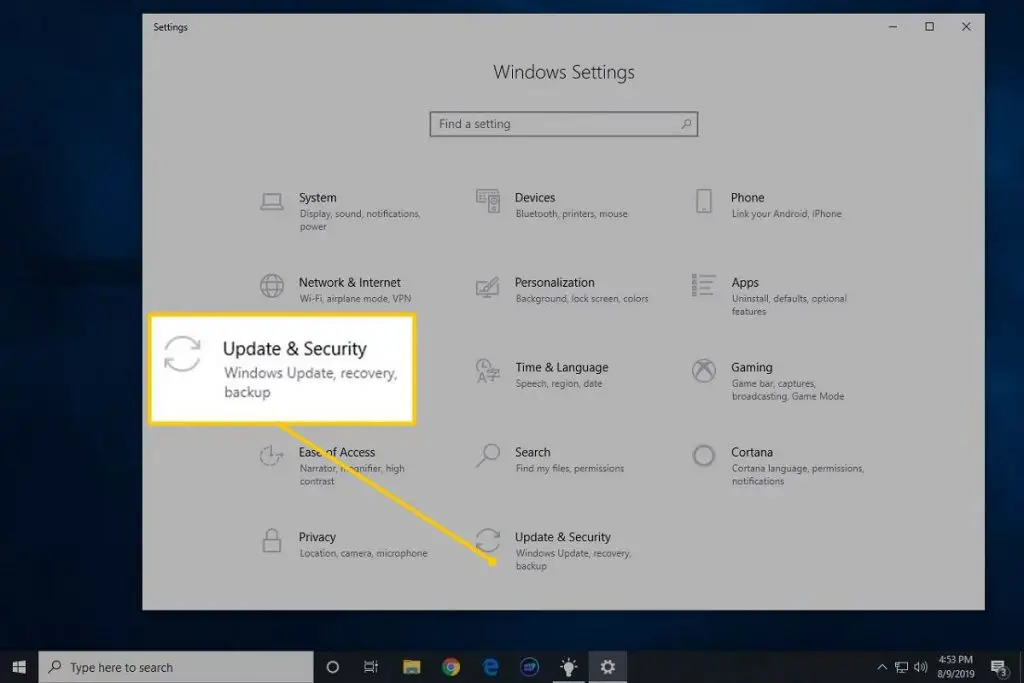
Le fameux «aperçu des mises à jour cumulatives»
L’une des mises à jour de qualité facultatives les plus courantes est ce que l’on appelle «l’aperçu des mises à jour cumulatives». Chaque mois, le deuxième Mars de chaque mois, les gens de Microsoft publient des mises à jour cumulatives. On parle presque toujours de correctifs qui améliorent les performances de notre PC.
Ces mises à jour incluent un grand nombre de correctifs pour plusieurs problèmes différents, dans un seul package. Au lieu de publier une série de mises à jour tout au long du mois, Microsoft les regroupe toutes dans une seule grande mise à jour. Pour les utilisateurs de courte durée, c’est un grand avantage.
En outre, ces packages sont appelés «cumulatifs» car ils incluent tous les correctifs des mois précédents dans un seul package. Le plus intéressant est que si vous n’avez pas allumé votre ordinateur depuis plusieurs mois, le package cumulatif le plus récent inclura également les corrections des précédents. En pratique, cela signifie que nous ne devons pas redémarrer notre ordinateur plusieurs fois, perdant de précieuses minutes. U heures.
De même, à la fin de presque tous les mois – sauf pour décembre comme d’habitude – Microsoft propose un «aperçu de mise à jour cumulative» sur Windows Update. Grâce à lui, nous pouvons savoir quelles sont les prochaines mises à jour et améliorations à venir dans environ 10 jours, d’ici le Patch Tuesday suivant.
Mises à jour «C» et «D»
Si vous êtes assez familier avec la terminologie des mises à jour de Windows, vous reconnaissez probablement ces mises à jour d’aperçu cumulatives sous des noms différents, mises à jour «C» et «D». En gros, une lettre ou une autre sera choisie en fonction de la semaine du mois au cours de laquelle le détail est publié.
Pour Microsoft, la publication anticipée de ces packages est de la plus haute importance. Il arrive que de nombreux utilisateurs, une fois qu’ils remarquent la disponibilité de la mise à jour, l’installent avant qu’elle ne soit stable. Cela permet aux habitants de Redmond d’être conscients des erreurs ou des bogues potentiels et de les corriger au cours de ces deux semaines intermédiaires.
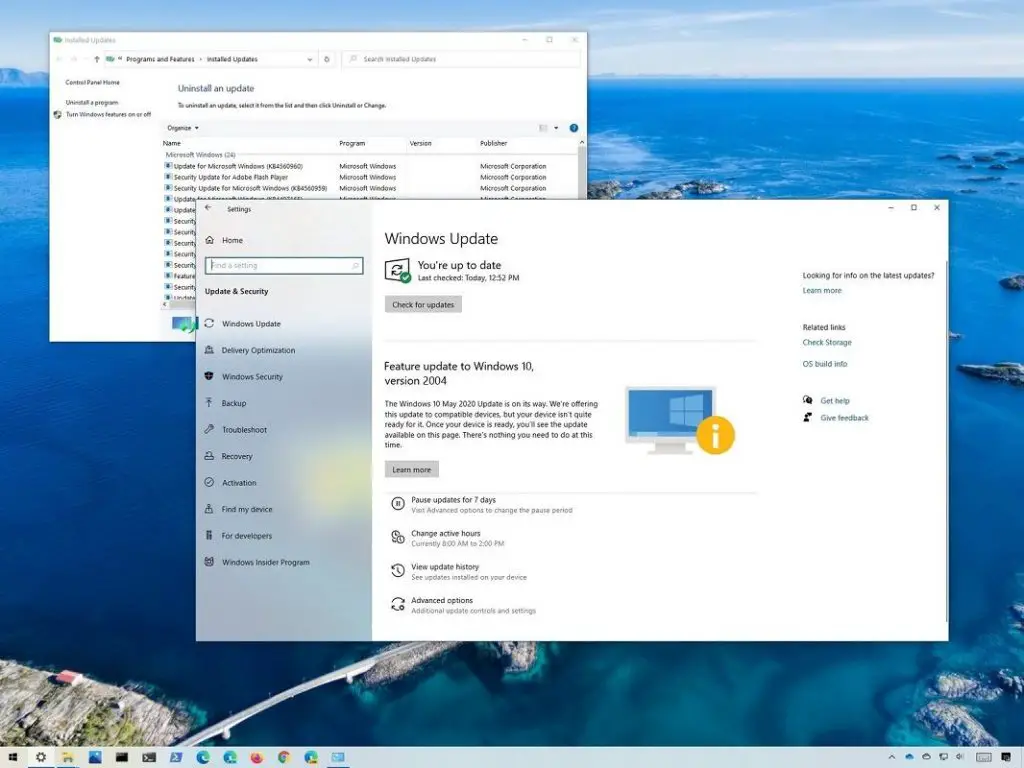
Dois-je installer la mise à jour facultative?
Si vous rencontrez un problème avec les performances de votre ordinateur, vous devez installer les mises à jour facultatives dès que vous voyez qu’elles sont disponibles. Dans de nombreux cas, les installer signifie mettre fin à ces problèmes informatiques. Et la vérité est que parce qu’ils ne sont pas définitifs, ils sont vraiment très stables.
Cependant, si vous ne rencontrez aucun problème, il peut être préférable d’attendre le Patch Tuesday avant de télécharger cette mise à jour de qualité facultative. Comme nous l’avons dit, les aperçus sont généralement fiables, mais cela n’a aucun sens de prendre des risques pendant que notre PC répond comme il se doit.
Comment installer des mises à jour de qualité facultatives?
Eh bien, supposons que vous ayez décidé que l’installation de cette mise à jour est une bonne idée. Les étapes à suivre pour ce faire sont assez simples. Il vous suffit de suivre cette procédure:
- Sur votre PC, accédez à la section Paramètres
- Là, allez à Mise à jour et sécurité
- Puis vers Windows Update
- Cliquez sur «Vérifier les mises à jour» pour vérifier si des mises à jour sont disponibles
- Windows installera automatiquement les mises à jour requises
En attendant, si une mise à jour de qualité facultative est disponible, vous verrez un message l’indiquant sous le bouton «Vérifier les mises à jour». Vous devez cliquer sur «Télécharger et installer».
Une autre solution serait d’aller dans «Afficher toutes les mises à jour facultatives» pour voir toutes les mises à jour facultatives que vous pouvez installer. Que pouvez-vous trouver d’autre? Par exemple, des mises à jour de pilotes facultatives qui peuvent aider dans certains cas. Cependant, il se peut qu’il n’y ait plus de mises à jour facultatives disponibles.
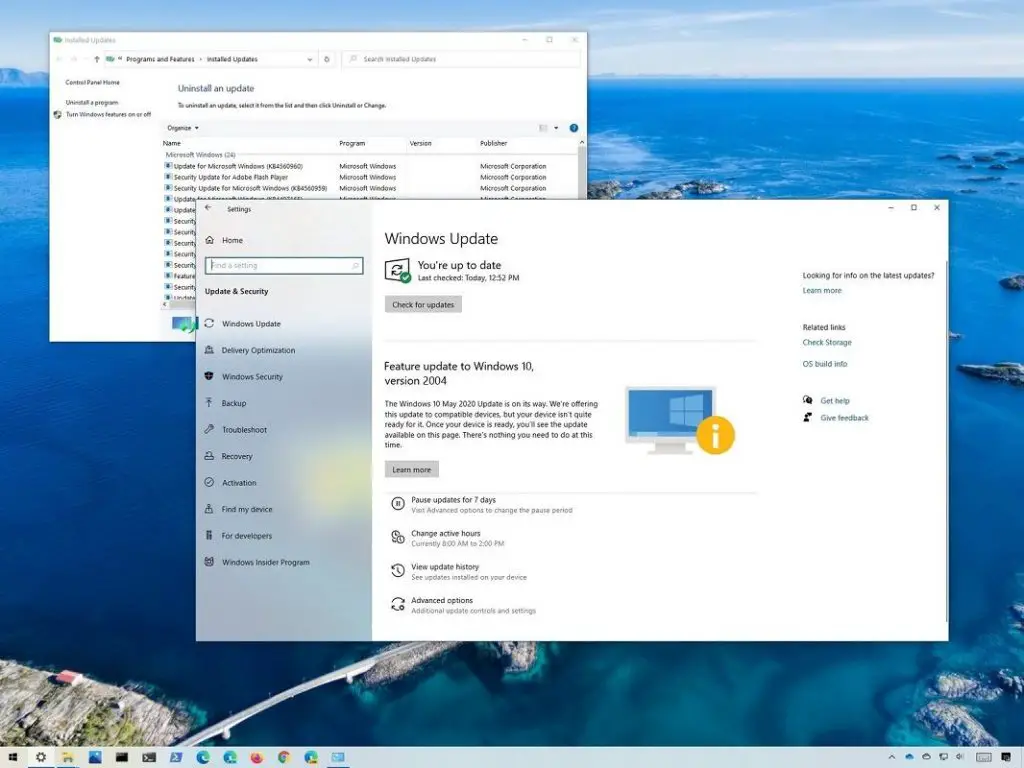
Comment désinstaller les mises à jour de qualité facultatives?
Et si vous rencontrez un problème avec une mise à jour, vous pouvez toujours la désinstaller comme ceci:
- Sur votre PC, accédez à la section Paramètres
- Là, allez à Mise à jour et sécurité
- Puis vers Windows Update
- Puis pour afficher l’historique des mises à jour
- Sélectionnez Désinstaller les mises à jour pour supprimer la mise à jour problématique